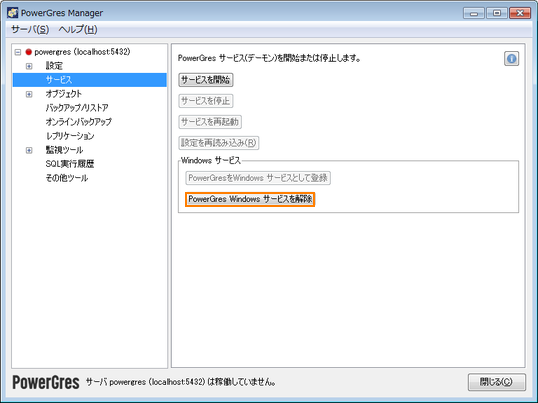サービス
PowerGres を起動させるには、postmaster と呼ばれるデータベースデーモンを開始する必要があります。 また、サーバの設定を変更したら設定ファイルの再読み込み、あるいは再起動が必要になります。
それらの作業を行うためにはツリーメニューから「サービス」を選択します。
- PowerGres on Windows での注意
-
PowerGres on Windows ではサービスを開始する前に Windows サービスへの登録が必要です。 具体的な方法は、「Windows サービス」を参照してください。
サービスの開始
「サービスを開始」ボタンをクリックします。
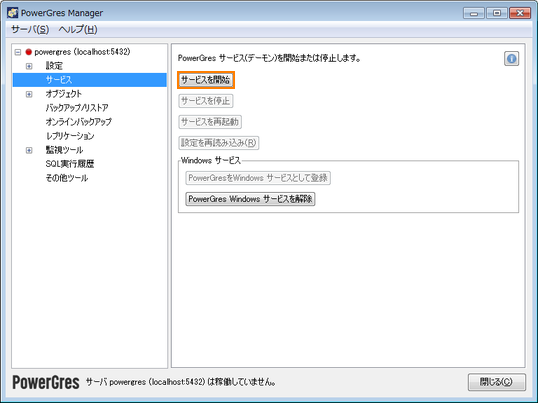
サービスが開始されると、サーバ情報の「状態」が「稼動中」になり、ラベル頭のアイコンが緑色に変わります。 「pg_ctl start」コマンドに相当します。
Windows では Windowsサービスとして起動されます。 Linux では管理ツールを実行しているユーザの権限でプロセスを起動します。
サービスの停止
「サービスを停止」ボタンをクリックします。
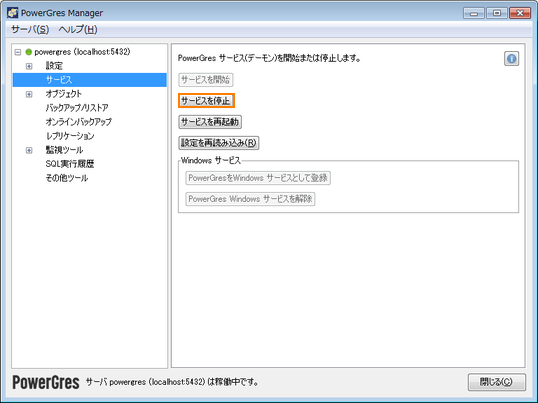
サービスが停止されると、サーバ情報の「状態」が「停止中」になり、ラベル頭のアイコンが赤に変わります。 「pg_ctl stop」コマンドに相当します。
サービスの再起動
「サービスを再起動」ボタンをクリックします。
サービスを停止して、再び起動します。 「pg_ctl restart」コマンドに相当します。
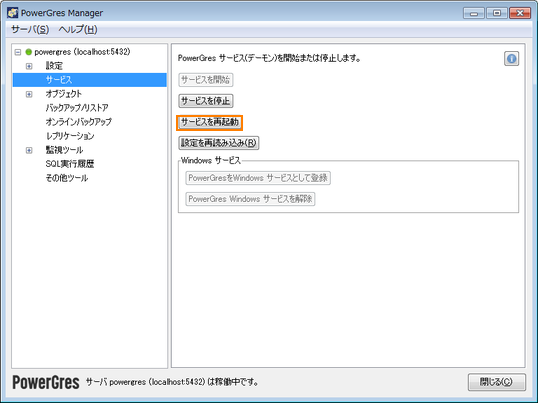
- PowerGres on Linux で起動に時間がかかる
-
PowerGres on Linux で起動や再起動をするときに、しばらく待たされて実際には起動しているのに「起動に失敗しました」と出る場合があります。 これは、管理ツール (powergres-mgr) を起動しているユーザと同名のログイン可能なロールがないために発生します。 データベース管理者と同名の Linux ユーザ (例えば postgres) で管理ツールを使用するか、管理ツールを起動する Linux ユーザと同じ名前のログイン可能ロールを作成することで解消できます。
設定の再読み込み
データベース基本設定の修正を行った後など、データベースデーモンに設定内容を再読み込みさせたい場合は、サブメニューにある「設定を再読み込み」ボタンをクリックします。 再起動と違い、一時的にサービスが行われなくなることがありません。 「pg_ctl reload」コマンドに相当します。
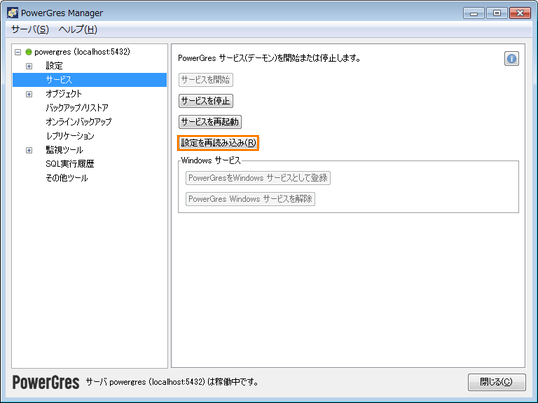
Windows サービス
PowerGres on Windows の場合、サービスを開始するにはサービスの登録が必要です。 PowerGres on Linux ではこの欄は存在しません。
登録
「PowerGres を Windows サービスとして登録」ボタンをクリックします。 登録すると「サービスを開始」ボタンが有効になり、開始できるようになります。 自動起動する Windows サービスとして登録されます。
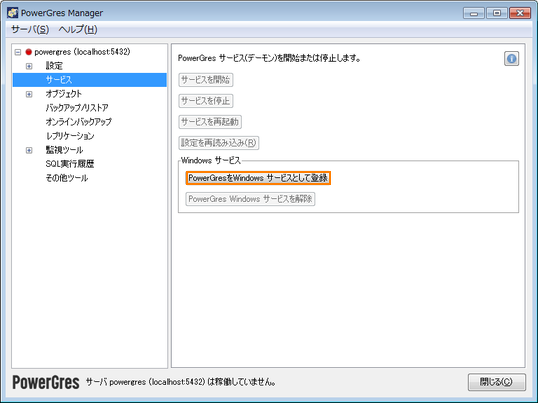
解除
「PowerGres Windows サービスを解除」ボタンをクリックします。 サービスを停止すると、サービスを解除できるようになります。